Popravi pogrešku Malwarebytes Unable to Connect Service
Antivirusni program jedna je od prvih stvari koje instaliramo na novo računalo, i to s pravom. Dok nekolicina plaća dobar iznos novca kako bi nabavila pouzdani antivirusni program, većina nas se za svoje sigurnosne potrebe oslanja na besplatne programe kao što je Malwarebytes. Iako besplatan, Malwarebytes izvrsno štiti naše sustave od zlonamjernog softvera i virusnih napada. Malwarebytes također ima plaćenu verziju (premium) koja otključava značajke kao što su planirana skeniranja, zaštita u stvarnom vremenu, itd., ali besplatna verzija je dovoljna za većinu korisnika. Pogledajte naš vodič o tome kako koristiti Malwarebytes Anti-Malware za uklanjanje zlonamjernog softvera(How to use Malwarebytes Anti-Malware to remove Malware) za više pojedinosti.
Međutim, niti jedna stvar u tehnološkom svijetu nije bez pogrešaka i problema. Malwarebytes se ne razlikuje i s vremena na vrijeme pokvari rad. Već smo pokrili jedan od najčešćih malwarebytesova Web zaštita u stvarnom vremenu neće se uključiti(Turn) , a u ovom članku ćemo pokriti još jedan problem, pogrešku Malwarebytes ne može povezati uslugu.(Malwarebytes Unable to Connect the Service error.)

Kako popraviti Malwarebytes Ne mogu se povezati s greškom usluge(How to Fix Malwarebytes Unable to connect the Service error)
Pogreška se javlja kada kliknete na ikonu aplikacije da biste je otvorili, ali umjesto pokretanja, vidite plavi rotirajući krug iza kojeg slijedi poruka o pogrešci. Pogreška sprječava korisnika da uopće pokrene Malwarebytes i može biti prilično bijesna ako odmah trebate skenirati svoje računalo u potrazi za zlonamjernim softverom(Malware) .
Kao što poruka implicira, pogreška je prvenstveno uzrokovana nekim problemima s uslugom Malwarebytes . Ostali razlozi za pogrešku uključuju internu grešku u trenutnoj verziji Malwarebytes -a, sukob s drugim antivirusnim programima koje ste možda instalirali na svom sustavu, instalacijske pogreške itd.
U nastavku su navedena sva rješenja za rješavanje pogreške Malwarebytes' Unable to Connect the Service.
Metoda 1: Provjerite status usluge Malwarebytes(Check Malwarebytes Service Status)
Kao i većina aplikacija, Malwarebytes također ima povezanu pozadinsku uslugu koja pomaže u njegovoj funkcionalnosti. Prema poruci o pogrešci, Malwarebytes se ne može pokrenuti zbog loše veze ili problema u komunikaciji s uslugom. To se događa kada je usluga Malwarebytes prestala raditi u pozadini iz nekog nepoznatog razloga.
Prvo rješenje za rješavanje većine Malwarebytes pogrešaka( resolve most Malwarebytes errors) je provjera statusa usluge Malwarebytes . Kako biste izbjegli bilo kakve probleme, usluga se mora automatski pokrenuti pri svakom podizanju sustava; slijedite upute u nastavku da promijenite vrstu pokretanja ako se ne dogodi:
1. Otvorite aplikaciju Windows Services tako da upišete services.msc u naredbeni okvir za pokretanje ( Windows key + R ), a zatim pritisnete OK. Također možete pristupiti uslugama tako da ih izravno potražite u traci(Windows) za pretraživanje sustava Windows ( tipka Windows + S) .(Windows)

2. Prođite kroz popis Lokalnih (Local) usluga(Services) i pronađite uslugu Malwarebytes(Malwarebytes service) . Kako biste olakšali traženje tražene usluge, kliknite na Naziv na vrhu prozora i poredajte sve usluge po abecedi.
3. Desnom tipkom miša kliknite (Right-click ) uslugu Malwarebytes(Malwarebytes Service) i odaberite Svojstva (Properties ) iz kontekstnog izbornika koji slijedi. (Alternativno, dvaput kliknite na uslugu da biste pristupili njezinim svojstvima)

4. Na kartici Općenito(General) kliknite na padajući izbornik pored vrste pokretanja(Startup) i odaberite Automatski(Automatic) .
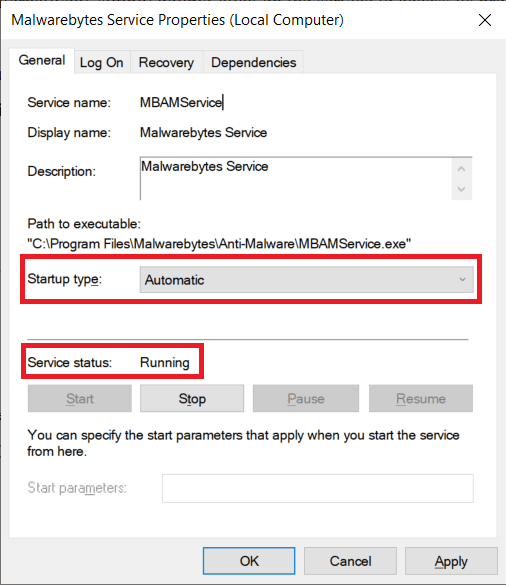
5. Zatim provjerite status usluge(Service) . Ako piše Trčanje,(Running,) kliknite na Primijeni(Apply) za spremanje promjena, a zatim OK za izlaz. Međutim, ako se status usluge(Service Status) prikazuje zaustavljen, kliknite na gumb Start ispod da biste pokrenuli uslugu.
Nekoliko korisnika će dobiti poruku o pogrešci kada pokušaju pokrenuti uslugu Malwarebytes . Poruka o pogrešci će glasiti:
“ Windows nije mogao pokrenuti uslugu Centra za sigurnost na lokalnom računalu. Pogreška 1079: Račun specificiran za ovu uslugu razlikuje se od računa specificiranog za druge usluge koje se pokreću u istom procesu. (Windows could not start the Security Center service on Local Computer. Error 1079: The account specified for this service differs from the account specified for other services running in the same process.)“
Da biste riješili gornju pogrešku i pokrenuli uslugu Malwarebytes , slijedite korake u nastavku:
1. Ponovno otvorite prozor Svojstva (Properties window)Malwarebytes usluge(Malwarebytes Service) (koraci 1 do 3 gornje metode) i prijeđite na karticu Prijava(Log On) .
2. Kliknite na gumb Pregledaj . (Browse )Ako je gumb zasivljen, kliknite radio gumb pored Ovaj račun(This account) da biste ga omogućili.

3. Unesite naziv vašeg računala (korisničko ime)(Computer’s Name (username)) u tekstni okvir ispod ' Unesite(Enter) naziv objekta za odabir' i kliknite na gumb Provjeri imena(Check Names ) s desne strane. Ime vašeg računala bit će potvrđeno za nekoliko sekundi.

Napomena:(Note:) Ako ne znate svoje korisničko ime, kliknite na gumb Napredno(Advanced button) , a zatim kliknite na Pronađi sada( Find Now) . Odaberite svoje korisničko ime s popisa i kliknite U redu.(Select your username from the list and click OK.)

4. Kliknite na, OK . Korisnici koji su postavili lozinku bit će upitani da je unesu. Jednostavno(Simply) unesite svoju lozinku za završetak.
5. Vratite(Head) se na karticu Općenito(General) i pokrenite (Start ) uslugu Malwarebytes.
Ponovno pokrenite računalo za sreću i otvorite Malwarebytes da provjerite je li riješena pogreška Nemoguće povezati uslugu.(Unable to Connect the Service error has been resolved.)
Metoda 2: Dodajte Malwarebytes na popis antivirusnih izuzetaka(Antivirus Exception)
Mnogi korisnici svoje postojeće antivirusne programe spajaju s Malwarebytesom(Malwarebytes) za dodatni sloj sigurnosti. Iako se ovo može činiti kao dobra strategija na papiru, postoji nekoliko stvari koje mogu poći po zlu. Prvo(First) , antivirusni(Antivirus) i antimalware programi su zloglasni po tome što zauzimaju puno resursa (memorije) i ako dva od njih aktivna u isto vrijeme može dovesti do ozbiljnih problema s izvedbom. Drugo(Second) , budući da ove aplikacije obavljaju slične zadatke, može doći do sukoba, uzrokujući probleme u njihovom radu.
Proglašeno je da Malwarebytes dobro igra s drugim antivirusnim(Antivirus) programima, ali korisnici i dalje prijavljuju pogreške zbog sukoba između njih. Probleme su uglavnom prijavili korisnici F-Secure, antivirusnog programa.
Ovaj sukob možete riješiti jednostavnim dodavanjem Malwarebytes-a na popis izuzetaka ili iznimki vašeg antivirusnog programa(adding Malwarebytes to the exclusion or exception list of your antivirus) . Postupak dodavanja aplikacije na popis izuzetaka jedinstven je za svaki antivirusni softver i može se pronaći jednostavnim pretraživanjem na Googleu. Također možete odabrati da privremeno onemogućite antivirusni (temporarily disable the antivirus )(temporarily disable the antivirus ) <span data-preserver-spaces=”true”>kada trebate izvršiti skeniranje zlonamjernog softvera.
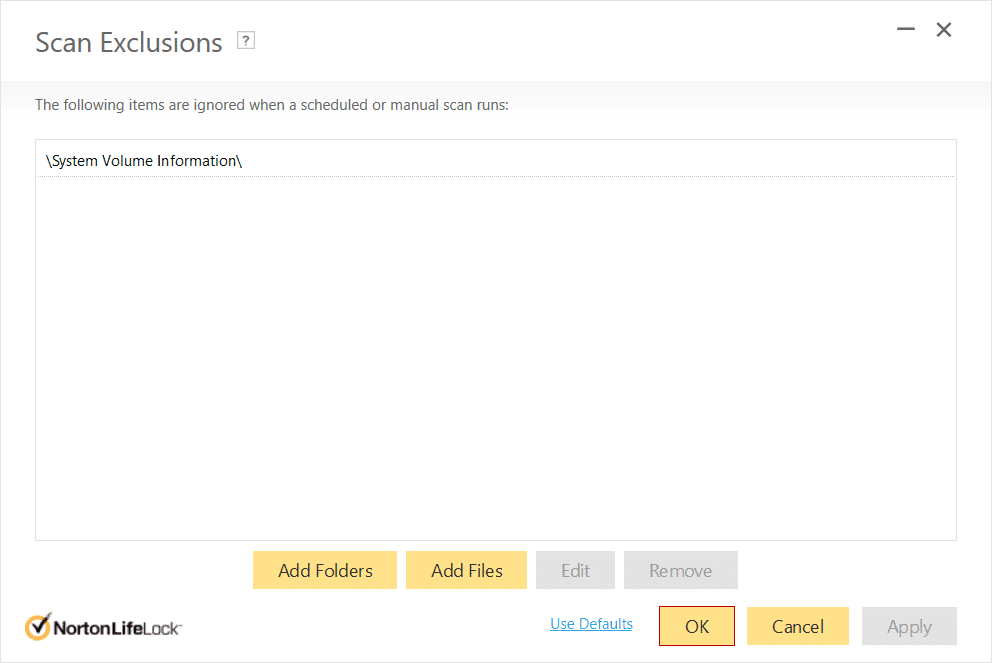
Metoda 3: Ponovno instalirajte Malwarebytes
Neki će korisnici nastaviti primati pogrešku čak i nakon promjene vrste pokretanja usluge Malwarebytes(Malwarebytes Service) . Ovi korisnici mogu pokušati ponovno instalirati Malwarebytes(reinstalling Malwarebytes altogether) kako bi trajno riješili grešku nemogućnosti povezivanja usluge.
Pojedinci koji koriste besplatnu verziju programa Anti-malware mogu uskočiti izravno u postupak ponovne instalacije tako da prvo deinstaliraju aplikaciju, a zatim preuzmu i instaliraju najnoviju verziju Malwarebytes -a . Međutim, premium korisnici će prvo morati dohvatiti svoje aktivacijske ID-ove i pristupne ključeve(activation IDs and passkeys) kako bi uživali u svojim premium značajkama pri ponovnoj instalaciji.
Aktivacijski ID i ključ možete pronaći tako da provjerite račun na svom Malwarebytes računu ili iz pošte koju je primio nakon kupnje premium verzije aplikacije. Također možete dobiti vjerodajnice putem uređivača registra sustava Windows .(Windows)
Da biste dohvatili aktivacijski ID i ključ za svoj Malwarebytes premium račun:
1. Otvorite naredbeni okvir Pokreni ( Windows key + R ), upišite regedit u tekstni okvir i pritisnite enter da biste otvorili uređivač registra sustava Windows(Windows Registry Editor) . Slično(Similar) kao i usluge(Services) , također možete jednostavno potražiti uređivač registra(Registry Editor) u traci za pretraživanje sustava Windows(Windows) .

Bez obzira(Irrespective) na način pristupa, pojavit će se skočni prozor kontrole korisničkog računa s pitanjem želite li dopustiti aplikaciji da izvrši promjene na vašem uređaju. Kliknite (Click)Da (Yes ) da biste dodijelili potrebna dopuštenja.
2. Proširite HKEY_LOCAL_MACHINE prisutan na lijevoj ploči.
3. Zatim dvaput kliknite na SOFTVER (SOFTWARE ) da biste ga proširili.
4. Ovisno o arhitekturi vašeg sustava, svoj aktivacijski ID i ključ pronaći ćete na različitim mjestima:
Za 32-bitne verzije:(For 32-bit versions:) HKEY_LOCAL_MACHINESOFTWAREMalwarebytes
Za 64-bitne verzije:(For 64-bit versions:) HKEY_LOCAL_MACHINESOFTWAREWow6432NodeMalwarebytes

Sada kada smo dohvatili aktivacijski ID i ključ za vaš Malwarebytes premium račun, možemo prijeći na proces deinstalacije:
1. Prije nego što deinstaliramo, pokrenite Malwarebytes dvostrukim klikom na njegovu ikonu na radnoj površini i kliknite na Moj račun(My Account) , a zatim Deaktiviraj(Deactivate) .
2. Zatim otvorite Napredne sigurnosne postavke( Advanced Security Settings) i poništite( uncheck ) okvir pored "Omogući modul samozaštite".(‘Enable self-protection module’.)

3. Završili smo s postupkom prije deinstalacije. Zatvorite(Close) aplikaciju i također desnom tipkom miša kliknite ikonu Malwarebytes u traci sustava i odaberite Zatvori(Close) .
4. Kliknite na sljedeću hipervezu MBAM-Clean.exe za preuzimanje službenog alata za deinstalaciju.
5. Samo da budete malo oprezniji i izbjegnete bilo kakve nezgode, zatvorite sve programe koji su trenutno pokrenuti i također privremeno onemogućite svoj antivirusni program.
6. Sada otvorite MBAM-Clean alat (open the MBAM-Clean tool ) i slijedite upute/upute na zaslonu kako biste uklonili svaki trag Malwarebytes-a s vašeg računala. ( remove every trace of Malwarebytes from your computer. )
7. Nakon dovršetka procesa deinstalacije, od vas će se tražiti da ponovno pokrenete svoje računalo(restart your PC) . Udovoljite zahtjevu i ponovno pokrenite (Idite na radnu površinu, pritisnite Alt + F4 , a zatim strelicu okrenutu prema dolje, a zatim unesite).
8. Otvorite željeni preglednik, idite na Malwarebytes Cybersecurity i preuzmite najnoviju dostupnu verziju sigurnosnog programa.

9. Nakon preuzimanja, kliknite na MBSetup.exe i slijedite upute za ponovno instaliranje Malwarebytes-a. (install Malwarebytes again, )Kada se to od vas zatraži, poništite okvir pored Trial.(When asked uncheck the box next to Trial.)
10. Pokrenite aplikaciju i kliknite na gumb Aktiviraj licencu (Activate license ) .
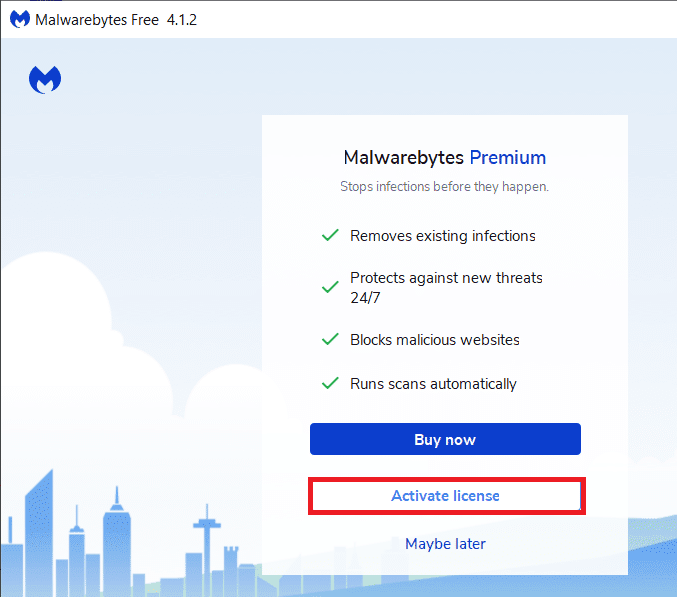
11. Na sljedećem zaslonu pažljivo unesite svoj aktivacijski ID i pristupni ključ(enter your activation ID and the passkey) koji smo ranije dohvatili da aktivirate vašu premium licencu.
Metoda 4: deinstalirajte Malwarebytes u sigurnom načinu rada(Safe Mode)
Ako su korijeni pogreške dublji nego što mislimo, imat ćete problema s praćenjem gornjeg vodiča i ispravnim deinstaliranjem aplikacije Malwarebytes(properly uninstalling the Malwarebytes application) . Ovi nesretni korisnici će se prvo morati pokrenuti u Safe Mode(boot into Safe Mode) , a zatim deinstalirati program. Za pokretanje u sigurnom načinu rada:
1. Upišite MSconfig u naredbeni okvir Pokreni(Run) ili u traku za pretraživanje sustava Windows i pritisnite enter.

2. Prijeđite na karticu Boot u sljedećem prozoru.
3. Pod Mogućnosti pokretanja check/tick the box next to Safe boot .
4. Nakon što omogućite Sigurno pokretanje, opcije ispod njega također će biti otvorene za odabir. Označite okvir pored Minimalno(Minimal) .
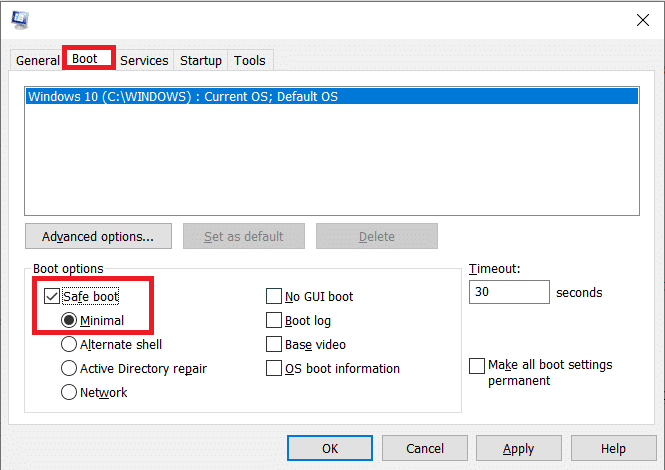
5. Kliknite na Primijeni (Apply ) , a zatim na OK za spremanje izmjena i ponovno pokretanje računala za ulazak u Safe Mode .
6. Nakon što se računalo ponovno pokrene u sigurnom načinu rada(Safe Mode) , otvorite postavke sustava Windows (Windows Settings ) tako što ćete kliknuti na gumb Start , a zatim na ikonu (Start)Postavke(Settings) zupčanika (iznad opcija napajanja(Power) ) ili koristeći kombinaciju tipke Windows + I na tipkovnici.

7. Kliknite na Aplikacije(Apps) .

8. Skenirajte popis aplikacija(Apps) i značajki(Features) za Malwarebytes i kliknite na njega da proširite odgovarajuće opcije aplikacije.
9. Kliknite na gumb Deinstaliraj (Uninstall ) da biste ga se riješili.

10. Nećete moći pristupiti internetu i stoga nećete moći preuzeti instalacijsku datoteku za najnoviju verziju Malwarebytes-a u sigurnom načinu rada(Safe Mode) . Stoga se vratite na karticu Boot u prozoru (Boot)MSConfig (koraci 1 do 3) i uncheck/untick the box next to Safe boot .

Nakon što se vaše računalo normalno pokrene, posjetite službenu web stranicu Malwarebytes(Malwarebytes’ official website) i preuzmite .exe datoteku za program, instalirajte aplikaciju i više nećete dobiti pogrešku Nemoguće se povezati s uslugom.( Unable to Connect the Service error again.)
Preporučeno:(Recommended:)
- Što je Microsoft Teams Together Mode? (What is Microsoft Teams Together Mode? )
- Popravi Došlo je do problema u BitDefender skeneru prijetnji(Fix A problem has occurred in BitDefender threat scanner)
Ako se nakon ažuriranja na određenu verziju Malwarebytes -a pojavila pogreška Malwarebytes (Malwarebytes)Unable to Connect the Service(Unable to Connect the Service error) , pogreška je vjerojatno uzrokovana inherentnom greškom u izradi. Ako je to slučaj i nijedna od gore navedenih metoda nije riješila problem, morat ćete pričekati da programeri izdaju novu verziju s ispravljenom greškom. Također se uvijek možete obratiti tehničkom timu Malwarebytes za podršku ili se povezati s nama u odjeljku za komentare. (Malwarebytes tech team for support or connect with us in the comment section. )
Related posts
Popravi visoku upotrebu CPU-a od strane hosta usluge: lokalni sustav
Popravak Nemogućnost otvaranja lokalnog diska (C:)
Fix Service Host: Lokalni sustav (svchost.exe) Visoka upotreba CPU-a i diska
Popravak Nemogućnost instalacije mrežnog adaptera kod pogreške 28
Popravite Nemogućnost brisanja privremenih datoteka u sustavu Windows 10
Popravite uslugu Intel RST koja ne radi u sustavu Windows 10
Popravi računalo se ne pokreće sve dok se ne pokrene više puta
Popravi USB se neprestano odvaja i ponovno povezuje
Popravi zumiranje Nemogućnost povezivanja Kod pogreške 5003
Popravak radne površine odnosi se na lokaciju koja nije dostupna
Kako popraviti pogrešku Windows Update 80072ee2
Popravite nemogućnost povezivanja s EA poslužiteljima u sustavu Windows 11
Popravak Nije moguće otvoriti PDF datoteke u Internet Exploreru
Popravi pogrešku 0X80010108 u sustavu Windows 10
Popravite veliku upotrebu CPU-a usluge SoftThinks Agent Service u sustavu Windows 10
Kako popraviti Firefox koji ne reproducira videozapise (2022)
Popravi Host Proces za Windows usluge je prestao raditi
Popraviti ARK ne može upitati podatke poslužitelja za pozivnicu
Kako popraviti pogrešku učitavanja aplikacije 5:0000065434
Popravite kako računalo neće ići u stanje mirovanja u sustavu Windows 10
